Daugelis „Windows 11“ vartotojų skundėsi dėl lėto ryšio problemų. Deja, šios problemos prasidėjo netrukus įdiegę naujausius naujinimus. Jei jūsų ryšys tikrai vangus, palyginti su prieš atnaujinant, atlikite toliau nurodytus veiksmus, kad išspręstumėte problemą.
Kaip pagreitinti interneto ryšį sistemoje „Windows 11“.
Paleiskite interneto trikčių šalinimo įrankį
Eiti į Sistema, pasirinkite Trikčių šalinimo įrankis, ir tada spustelėkite Kiti trikčių šalinimo įrankiai. Paleiskite Interneto ryšių trikčių šalinimo įrankis ir patikrinkite, ar pastebėjote patobulinimų.
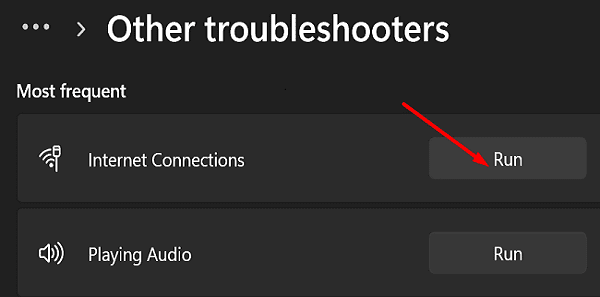
Atnaujinkite arba iš naujo įdiekite tinklo tvarkyklę
- Paleiskite Įrenginių tvarkytuvė.
- Tada išplėskite sąrašą Tinklo adapteriai.

- Dešiniuoju pelės mygtuku spustelėkite savo Belaidžio ryšio tvarkyklės ir pasirinkite Atnaujinti tvarkyklę.
- Patikrinkite interneto ryšį.
- Jei problema išlieka, dar kartą dešiniuoju pelės mygtuku spustelėkite belaidžio ryšio tvarkyklę ir pasirinkite Pašalinti tvarkyklę.
- Iš naujo paleiskite kompiuterį ir patikrinkite rezultatus.
Iš naujo nustatykite tinklo nustatymus
Pabandykite iš naujo nustatyti tinklo nustatymus ir patikrinkite, ar pastebėjote patobulinimų.
- Eiti į Nustatymai.
- Pasirinkite Tinklas ir internetas.
- Slinkite žemyn iki Išplėstiniai tinklo nustatymai.
- Tada pasirinkite Tinklo nustatymas iš naujo.
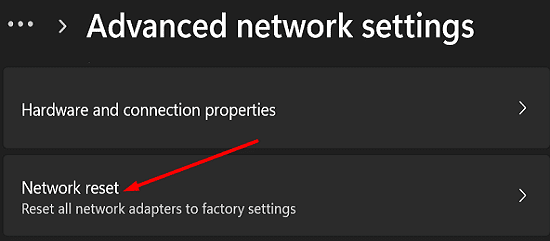
- Spustelėkite Iš naujo nustatykite dabar mygtuką.
- Spustelėkite Taip kad patvirtintumėte savo pasirinkimą.
- Kai tai padarysite, paleiskite komandų eilutę su administratoriaus teisėmis.
- Įveskite šias komandas po vieną ir po kiekvienos komandos paspauskite Enter:
netsh int tcp nustatyti global autotuninglevel=disablenetsh int ip nustatymas iš naujonetsh advfirewall nustatymas iš naujo„netsh winsock“ nustatymas iš naujoipconfig / flushdnsipconfig / leidimasipconfig / atnaujinti
- Iš naujo paleiskite kompiuterį ir patikrinkite interneto greitį.
Jei problema išlieka, atjunkite maršruto parinktuvą ir palikite jį atjungtą dvi minutes, kad išeikvotumėte blusų energiją. Įjunkite maršruto parinktuvą atgal į sieninį lizdą ir palaukite, kol kompiuteris vėl prisijungs.
Išjunkite VPN arba naudokite kitą VPN
Jei naudojate VPN, kuris nėra idealiai optimizuotas „Windows 11“, kartais galite pastebėti, kad jūsų ryšys šiek tiek vangus. Išjunkite VPN ir patikrinkite, ar pastebėjote patobulinimų.
Jūsų VPN gali sulėtinti ryšį. Nepamirškime, kad VPN programos užšifruoja jūsų ryšį. Tai neturėtų būti problema šiuolaikiniai kompiuteriai. Tačiau žemų specifikacijų kompiuteriai ir seni maršrutizatoriai gali ne taip greitai atlikti duomenų šifravimo proceso. Perjunkite į kitą VPN paslaugą ir patikrinkite, ar galite pagreitinti ryšį.
Beje, jei naudojate maršrutizatoriaus dinozaurą, galbūt norėsite atnaujinti į naują įrenginį kuri palaiko greitesnį atsisiuntimo ir įkėlimo greitį.
Pakeiskite pralaidumo nustatymus
- Eikite į Nustatymai.
- Pasirinkite Windows "naujinimo.
- Eiti į Išplėstiniai nustatymai.
- Tada slinkite žemyn iki Pristatymo optimizavimas.
- Išjunkite parinktį, kuri sako Leisti atsisiųsti iš kitų kompiuterių.
- Slinkite žemyn iki Išplėstiniai nustatymai.
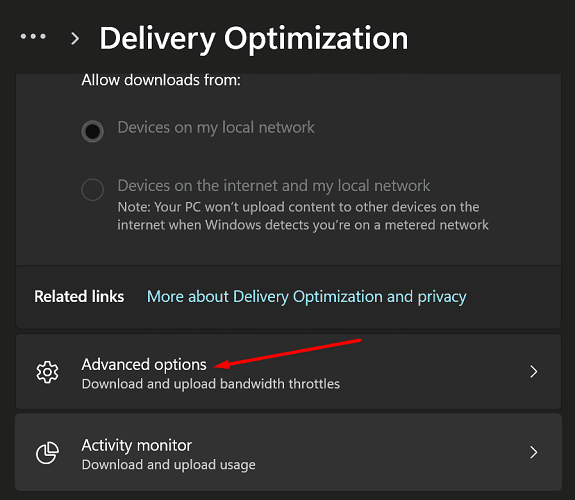
- Pakoreguokite savo pralaidumo atsisiuntimo ir įkėlimo nustatymus.
Susisiekite su savo IPT
Jei problema išlieka, susisiekite su savo IPT. Primename, kad duomenis galite atsisiųsti tik tiek greitai, kiek leidžia jūsų IPT. Kartais tavo IPT gali sumažinti jūsų pralaidumą dėl to jūsų ryšys dar sulėtės.
Išvada
Norėdami pagerinti interneto greitį sistemoje „Windows 11“, pirmiausia paleiskite interneto trikčių šalinimo įrankį. Tada atnaujinkite arba iš naujo įdiekite tinklo tvarkyklę. Būtinai iš naujo nustatykite tinklo nustatymus ir išjunkite VPN. Be to, pakoreguokite pralaidumo nustatymus ir susisiekite su IPT.
Ar pavyko pagreitinti interneto ryšį? Kuris iš aukščiau pateiktų metodų jums pasiteisino? Komentuokite žemiau.